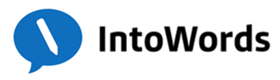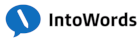Hier vind je de informatie over IntoWords voor Mac. Ga HIER terug naar de keuzepagina.
Download hieronder IntoWords Mac. Download alleen wat je nodig hebt en kies bij het downloaden voor OPSLAAN. Na het downloaden moet het programma nog wel geïnstalleerd worden. Doe dit door te dubbelklikken op de download. Je vindt die in de map Downloads.
Aan het werk met IntoWords voor Mac
Een kort overzicht van de functies:
Na het installeren en activeren van IntoWords is er een verplaatsbare menubalk beschikbaar.

We lichten een aantal menukeuzes toe:
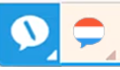 De IntoWords ballon brengt je naar de profielinstellingen. In dat profielscherm kun je op een groot aantal punten de voorkeuren vastleggen. Daarnaast zie je de vlag van de gekozen taal.
De IntoWords ballon brengt je naar de profielinstellingen. In dat profielscherm kun je op een groot aantal punten de voorkeuren vastleggen. Daarnaast zie je de vlag van de gekozen taal.
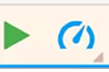 De Lezen- en Snelheid-knop zitten daarnaast. Tijdens het beluisteren van de tekst verandert de Lezen knop in een Pauze knop.
De Lezen- en Snelheid-knop zitten daarnaast. Tijdens het beluisteren van de tekst verandert de Lezen knop in een Pauze knop.
![]() De woordvoorspelling kun je activeren met deze knop. Je kunt deze aan- en uitzetten.
De woordvoorspelling kun je activeren met deze knop. Je kunt deze aan- en uitzetten.
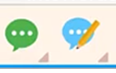 De groene en blauwe menu-knop geven de mogelijkheid om aan te geven wat je voorgelezen wilt hebben en hoe je dat met de voorleescursor gemarkeerd wilt hebben.
De groene en blauwe menu-knop geven de mogelijkheid om aan te geven wat je voorgelezen wilt hebben en hoe je dat met de voorleescursor gemarkeerd wilt hebben.
 Met deze knop selecteer je op welke manier de tekst tijdens het voorlezen gemarkeerd moet worden.
Met deze knop selecteer je op welke manier de tekst tijdens het voorlezen gemarkeerd moet worden.
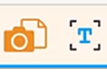 De knop met het fototoestel geeft de mogelijkheid om OCR bewerkingen toe te passen op een bestand.
De knop met het fototoestel geeft de mogelijkheid om OCR bewerkingen toe te passen op een bestand.
Een voorbeeld: je hebt een foto van een wiskunde opgaaf. Lees deze in en kies als uitvoer: .docx. Je krijgt de foto nu als bewerkbare tekst in een (Word-) bestand beschikbaar. De tekst kan dus nu worden voorgelezen en ook worden bewerkt. (Overigens: wiskundeopgaven voorlezen: dat blijft toch wel lastig soms.)
De knop daarnaast (= [T] ) bewerkt meteen op het scherm de inhoud van (bijv.) een foto-pdf. De tekst op het scherm kan daarna met deze Beeldlezer meteen worden voorgelezen.
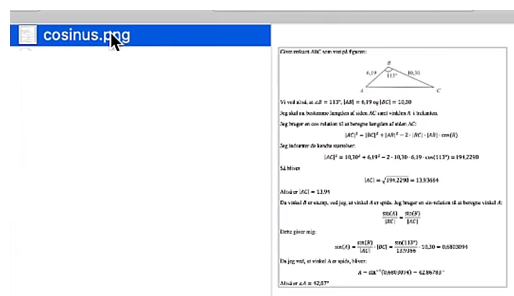
![]() En dan nog de Luidspreker: selecteer een stuk tekst. Klik op deze knop en er wordt meteen een geluidsbestand gemaakt waarbij de dan geldende instellingen voor stem en snelheid worden toegepast. Je kunt de .mp3 opslaan, of versturen/delen met iemand.
En dan nog de Luidspreker: selecteer een stuk tekst. Klik op deze knop en er wordt meteen een geluidsbestand gemaakt waarbij de dan geldende instellingen voor stem en snelheid worden toegepast. Je kunt de .mp3 opslaan, of versturen/delen met iemand.
![]() Met deze knop kun je hulp krijgen bij het gebruik van het programma.
Met deze knop kun je hulp krijgen bij het gebruik van het programma.